win7重装系统多少钱及免费重装方法
- 分类:Win7 教程 回答于: 2023年03月16日 12:05:02
电脑在使用时间久了之后就会碰到各种的故障问题,需要重装来修复。那么win7重装系统多少钱呢?下面就让小编来告诉你吧,在这里小编还告诉大家win7如何免费重装系统,希望可以帮助大家。
工具/原料:
系统版本:win7系统
品牌型号:联想IdeaPad 710S-13ISK-IFI
软件版本:小白一键重装系统 12.6.49.2290
方法/步骤:
win7重装系统多少钱?
答:一般的话上门收取的费用在30~80元左右。有一些地区比较比较偏僻得话也可能会在100元以上。一般重装的老师傅都自带系统,所以只能收取人力费用。其实完全可以自己免费重装电脑操作系统。小编这里就以重装win7系统为例,教大家win7免费重装系统步骤教程。
使用小白一键重装系统工具快速u盘重装系统:
1、win7如何免费重装系统?在电脑上点击打开下载安装好的小白一键重装系统工具,插入一个8g以上的空白u盘到电脑,选择u盘重装系统模式,点击开始制作。
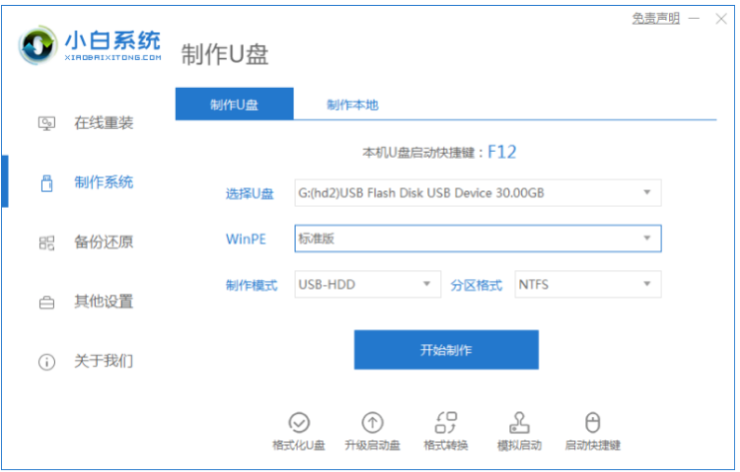
2、然后选择自己需要安装的win7系统,点击开始制作。
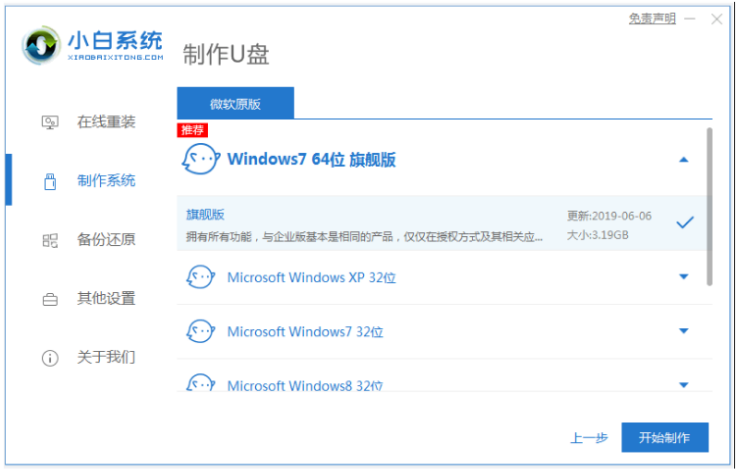
3、耐心等待软件自动下载系统镜像以及驱动等文件,提示制作完成后,可以先预览需要安装的电脑主板的启动热键,再拔出u盘退出。
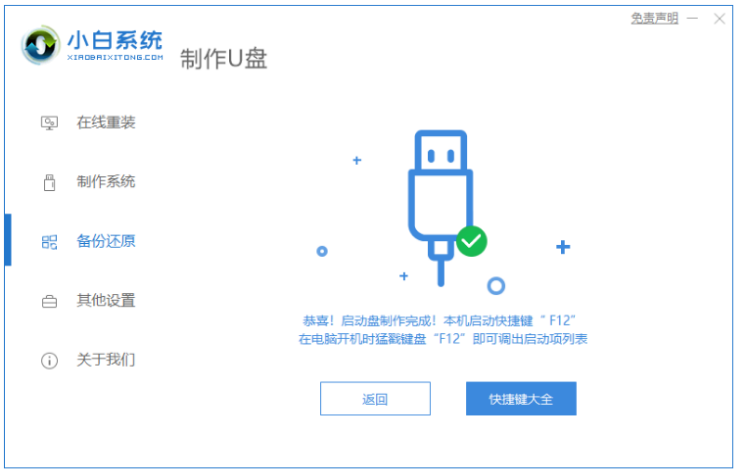
4、在需要重装系统的电脑里插入u盘启动盘到电脑接口上,开机不断按启动热键进启动界面,选择u盘启动项按回车确定进入到pe选择页面,选择第一项pe系统按回车键进入。
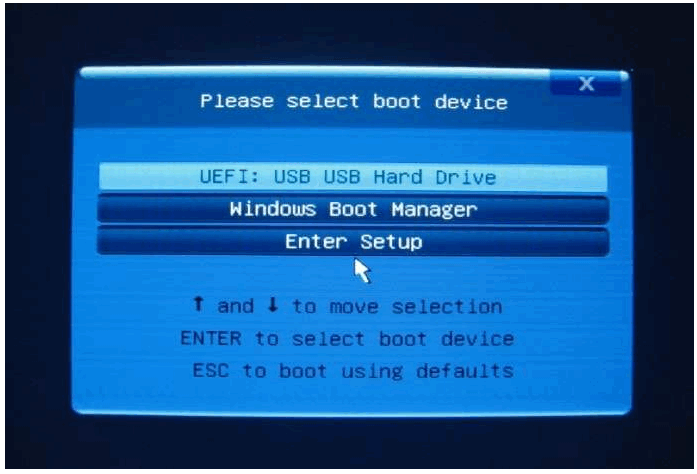
5、接着电脑进入pe系统后,点击打开桌面上的小白装机工具,选择自己需要安装的系统,点击安装。
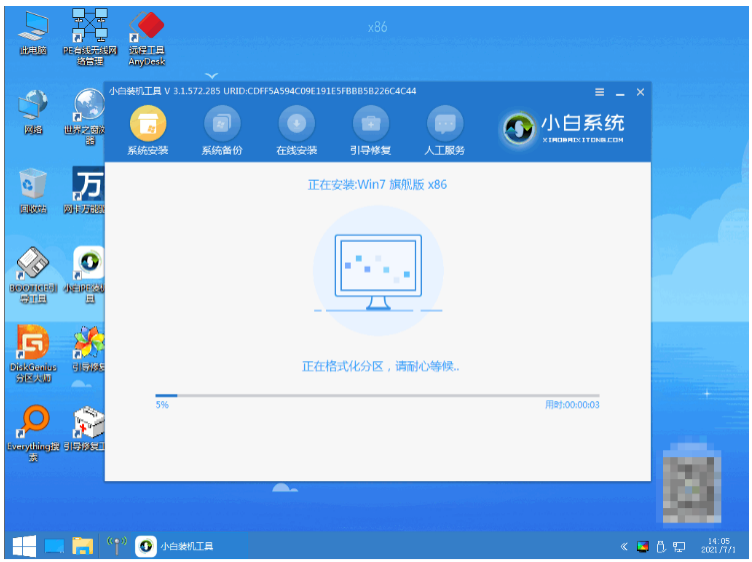
6、选择将系统安装到系统盘c盘,点击开始安装就可。
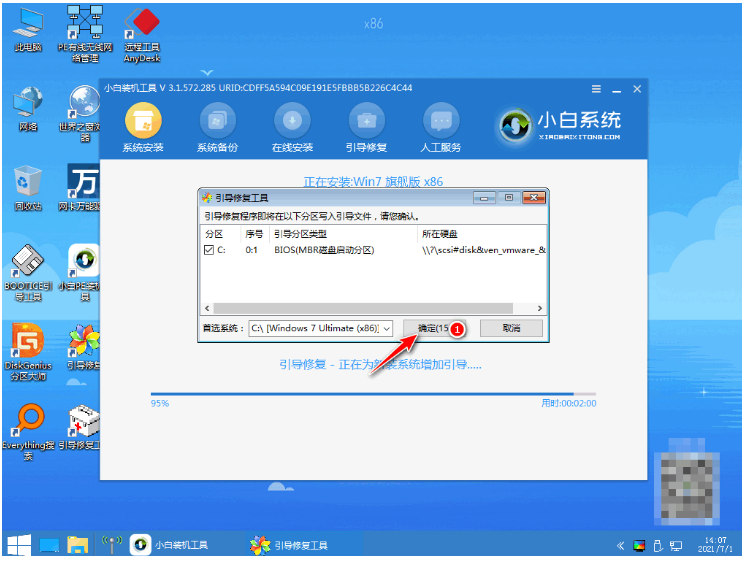
7、提示系统安装完成之后,点击立即重启电脑。
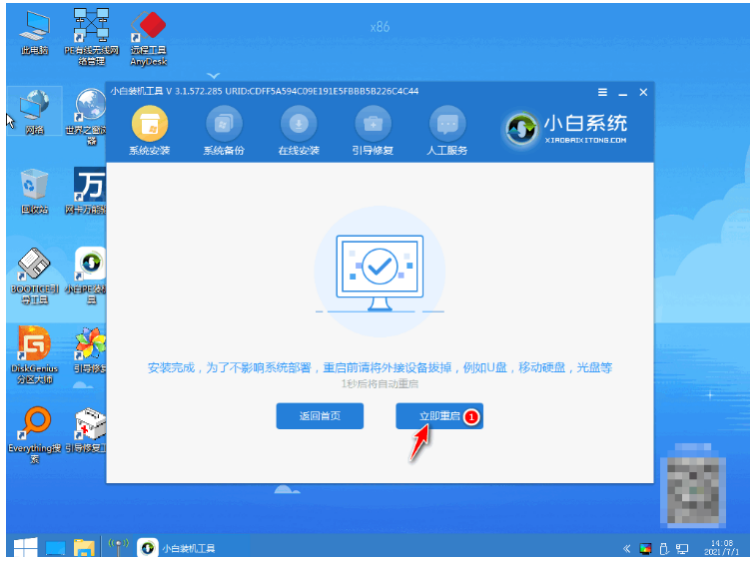
8、不需手动操作,耐心等待直至进入到新的win7系统桌面即表示安装成功。
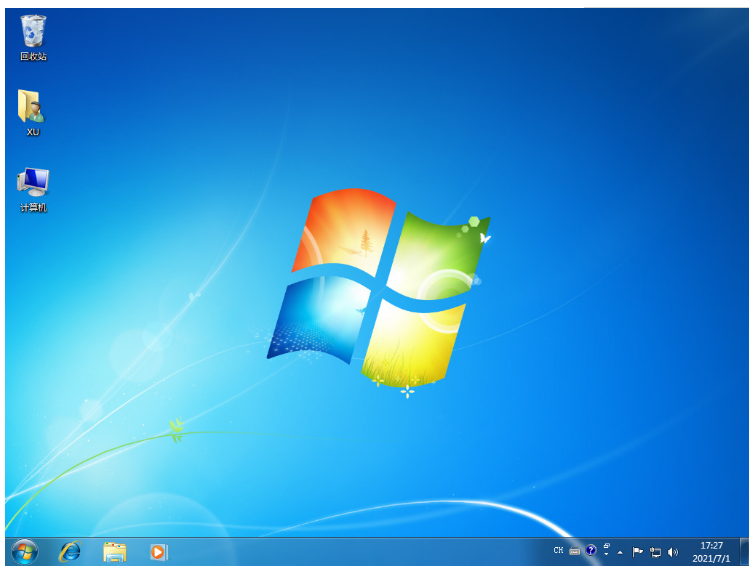
总结:
1、电脑重装上门服务收费标准的话是按市场价几十左右不等。
2、但是大家可以自己学会用小白一键重装工具直接进行免费重装系统,软件使用的十分方便,而且实用性也比较强,只要按步骤进行重装就可以。
 有用
26
有用
26


 小白系统
小白系统


 1000
1000 1000
1000 1000
1000 1000
1000 1000
1000 1000
1000 1000
1000 1000
1000 1000
1000 1000
1000猜您喜欢
- win7系统caj文件怎么打开2022/04/13
- 开不了机重装系统win7能重装成功吗?..2021/07/05
- 小编教你如何清除ie浏览器缓存..2019/04/25
- win7服务器版介绍2023/01/24
- office2010最新密钥,小编教你如何激活..2017/11/18
- 简述win7系统还原怎么设置2023/02/06
相关推荐
- 怎么ping网速,小编教你ping网络的方法..2018/09/13
- win7电脑屏幕突然变暗了怎么办..2020/09/20
- windows文件保护,小编教你windows文件..2018/10/05
- 如何重装win7系统电脑系统进不去..2022/06/23
- win10激活工具,小编教你win10激活工具..2018/07/07
- 小编教你电脑锁屏快捷键是什么..2019/03/13

















